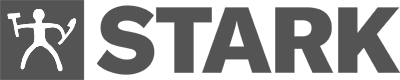Hvis du gerne vil have en oversigt over dine kommende arrangementer, kan du nemt og hurtig lave den i NemTilmeld.
Oversigten kan du give til dine deltagere eller mulige kunder, f.eks. ved at printe en stor bunke og lægge bunken lige der, hvor dem du holder arrangementer for typisk kommer. Du kan også sende oversigten til medlemmer eller samarbejdspartnere, eller du kan hænge oversigten op, hvor du ønsker. Alt sammen til inspiration for dem du gerne vil have til at trykke på tilmeldingsknappen.
Du kan vælge mellem to forskellige versioner:
1: En simpel arrangementsoversigt med visning af titel, tid og sted:

2: En detaljeret arrangementsoversigt, der også viser en kort arrangementsbeskrivelse og andre detaljer. 




Du har forskellige muligheder i forhold til at designe din arrangementsoversigt. Du kan:

Du kan se et eksempel på en simpel arrangementsoversigt her og et eksempel på en detaljeret arrangementsoversigt her.
Så mangler du blot at få arrangementsoversigten ud til dem, du holder arrangementer for.
We've made a series of videos showing you how to use EasySignup.
Watch introductory videosWhether you are a participant or an organizer, some of the questions you might have about the IT-system are answered here.
Read the answers
Mette Jellesen and Jacob Thomsen
Support and Communication